יש לך התקנה נהדרת עבור דפדפן Firefox שלך או תוכנה אחרת מבוססת קוד של Mozilla ואתה צריך לגבות את זה? עכשיו אתה יכול לעשות זאת במהירות ובקלות באמצעות MozBackup.
MozBackup תואם ל- Firefox (1.0 - 3.5), Thunderbird (1.0 - 3.0 Beta 2), Sunbird (0.3 - 0.9), Flock (1.0 - 2.0), SeaMonkey (1.0a - 2.0 Alpha 3), Mozilla Suite (1.7 - 1.7) .x), Spicebird (0.4 - 0.8), Songbird (1.0), Netscape (7.x, 9.x) ו- Firefox נייד.
הערה: MozBackup אינו תומך כרגע בלינוקס או ב- Mac.
הגדרה וגיבוי מראש
תהליך ההתקנה של MozBackup הוא מהיר ופשוט עם סך הכל ארבעה מסכים לעבור. המסך השני מעניין ... שימו לב שהתוכנה מסופקת "כמו שהיא".
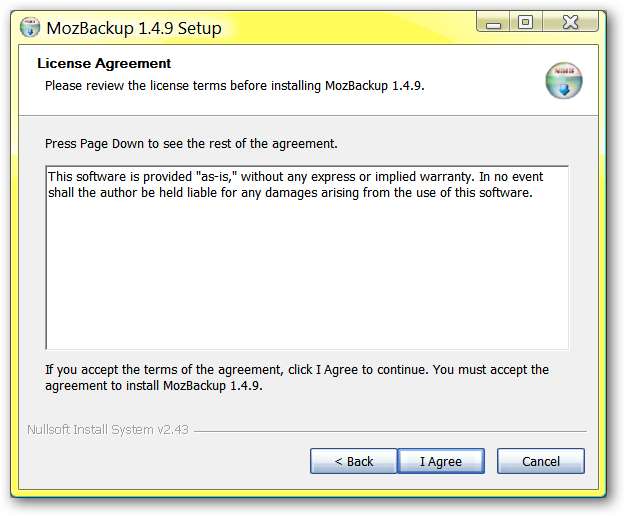
לאחר שתסיים את ההתקנה, הגיע הזמן לגבות את תוכנת Mozilla שתבחר. לדוגמא שלנו, אנו מגבים התקנת ברירת מחדל של Firefox. כאן תוכלו לראות את הגיבוי המוקדם של הדפדפן (36 סיומות, 3 ערכות נושא ושלושה סגנונות משתמש עבור הסיומת מסוגנן).
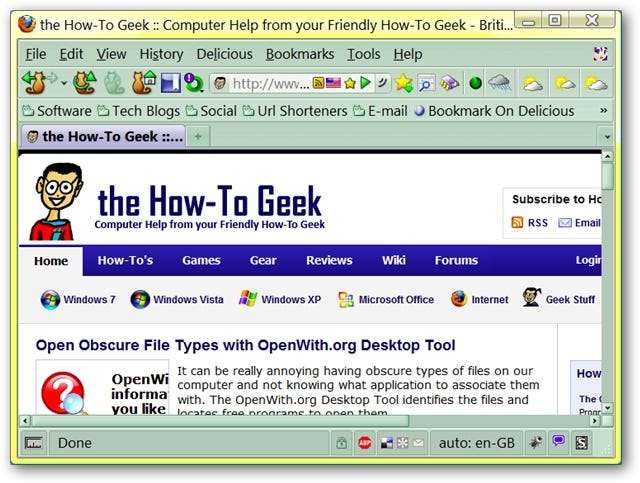
מגבה פרופיל
כאשר אתה מוכן לגבות את תוכנת Mozilla שלך והפעלת את MozBackup, זהו המסך הראשון שתראה. הקש "הבא".

בחלון השני תתבקש לבחור בין "גבה פרופיל" או "שחזר פרופיל". יהיה עליך גם לבחור את התוכנה המסוימת שתרצה לגבות. לדוגמא שלנו אנו מגבים את הפרופיל של Mozilla Firefox 3.5 (en-GB). לחץ על "הבא" כשתסיים.

במסך השלישי תתבקש לבחור את הפרופיל שאליו ברצונך לגבות ולאן לשמור את קובץ הגיבוי. מכיוון שאנחנו מגבים התקנת ברירת מחדל, בחרנו ב"ברירת מחדל ". שימו לב שיש כפתור בחירה לניידים ( חביב! ).
לשם הקובץ, החלטנו לשמור על זה פשוט וקצר (רק שם התוכנה ותאריך). מיקום השמירה שנבחר היה שולחן העבודה כדי שיהיה קל למצוא את קובץ הגיבוי לאחר מכן. הקש "הבא".
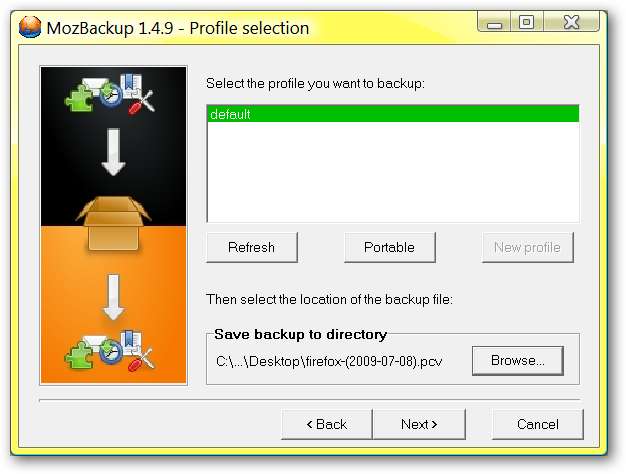
לאחר שלחצת על "הבא", תינתן לך האפשרות להגן באמצעות סיסמה על קובץ הגיבוי. בחר באפשרות המתאימה ביותר לצרכיך. לדוגמא שלנו, בחרנו שלא להגן על הקובץ באמצעות סיסמה. לאחר מכן לחץ על "הבא".
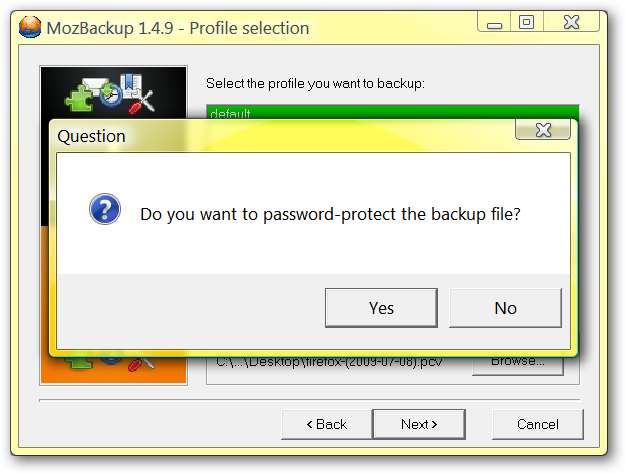
לאלו מכם המעוניינים להגן באמצעות סיסמה על קובץ הגיבוי שלכם, הנה החלון שתראו. יהיה עליך להזין ואז לאשר את הסיסמה שבחרת. לחץ על "אישור" בסיום.
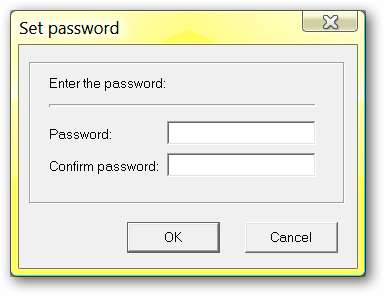
בחלון הרביעי יש לך אפשרות לבחור את החלקים בפרופיל Mozilla שברצונך לגבות. פשוט לחץ כדי לבחור או לבטל את הבחירה באפשרות מסוימת. שימו לב לכפתור שאומר "קבצים לא ידועים" בסמוך לתחתיתו. זה שווה מבט מהיר אם תרצה לכוונן את הגיבוי שלך עוד יותר.
לחץ על "הבא" כשתסיים לבחור את כל האפשרויות הרצויות (רק בחלון אחד או בשני החלונות).
הערה: למרות שעיצובים לא מופיעים כאן, הם מגובים גם בפרופיל שלך. כמו כן, כל הפריטים בחלון בחירת הרכיבים ובחלון קבצים לא ידועים נבחרים כברירת מחדל.
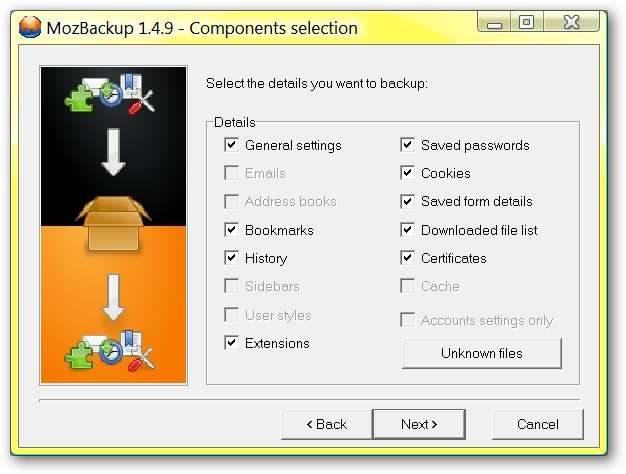
אם תלחץ על כפתור "קבצים לא ידועים", תראה את החלון הבא המספק אפשרויות נוספות לגבי מה ברצונך לגבות ( נִפלָא! ). לחץ כדי לבחור או לבטל את הבחירה באפשרויות. לחץ על "אישור" בסיום.
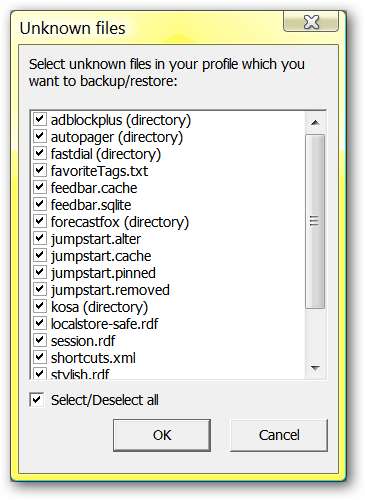
לאחר שלחצת על "הבא" לחלון הרביעי (מוצג למעלה), MozBackup מתחיל ליצור את קובץ הגיבוי החדש שלך. כאן תוכלו לראות את MozBackup עובד ...

לאחר סיום MozBackup, תראה חלון זה המציג רשימה של הכלולים בקובץ הגיבוי.
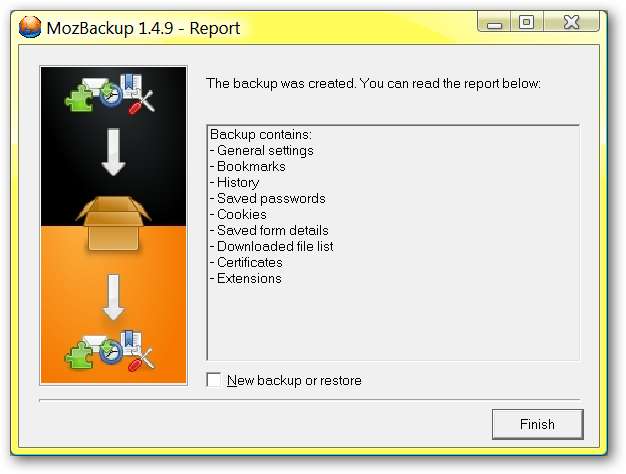
שחזור פרופיל
הגיע הזמן לשחזר את הפרופיל שלך! לדוגמא שלנו אנו הולכים לשחזר את הפרופיל לגרסה ניידת של Firefox. לאחר שהתחלת את MozBackup, הנה החלון הראשון שתראה. הקש "הבא".
הערה: אם יש לך התקנה חדשה של Portable Firefox, עליך להריץ אותה פעם אחת כדי ליצור קטע ברירת מחדל של פרופיל בנייד שלך.
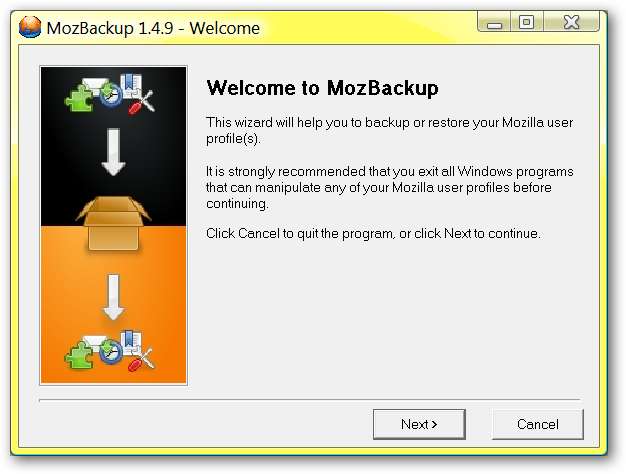
בחלון השני תצטרך שוב לבחור בין "גבה פרופיל" או "שחזר פרופיל" לבין תוכנת Mozilla שאליה ברצונך להתקין את גיבוי הפרופיל. לדוגמא שלנו, בחרנו באפשרות "שחזר פרופיל" וב- Mozilla Firefox 3.5 (en-GB). הקש "הבא".

בחלון השלישי תצטרך לחפש את קובץ הגיבוי שיצרת קודם לכן (מומלץ לעשות זאת תחילה), ואז לבחור בפרופיל שאליו תרצה לשחזר. מכיוון שאנחנו משחזרים לגרסה ניידת בדוגמה שלנו, לחצנו על כפתור "נייד".
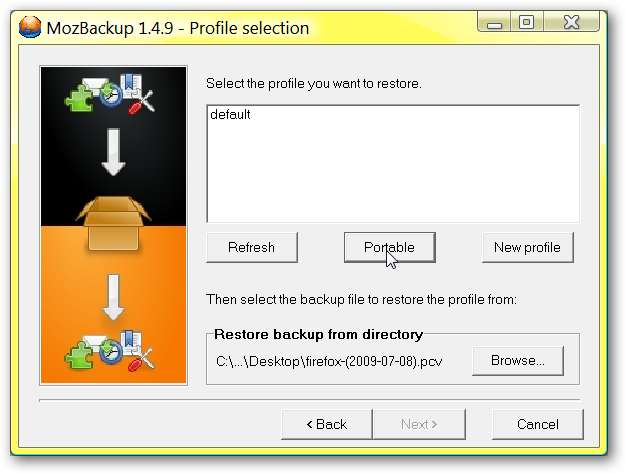
לחיצה על כפתור "נייד" פותחת חלון גלישה לאיתור תיקיית הפרופיל של הדפדפן הנייד. בדוגמה שלנו שם תיקיית הבית של הנייד היה "Mobile Fox" (Mobile Fox -> נתונים -> פרופיל). לחץ על "אישור".
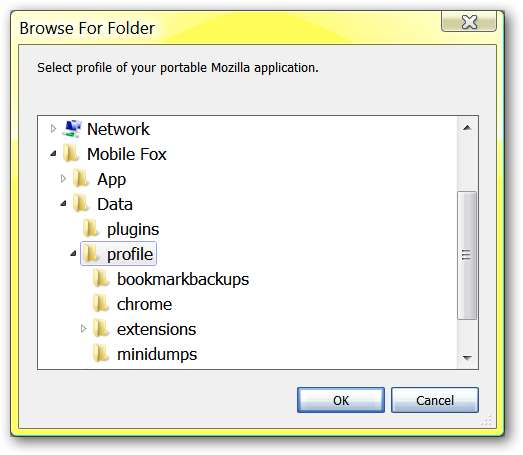
לאחר שאיתרת את תיקיית הפרופיל שאליה אתה משחזר, תוכל לראות ש"פרופיל נייד "מופיע כעת ברשימה. בחר בפרופיל המתאים המשויך לשחזור הגיבוי שלך. הקש "הבא"
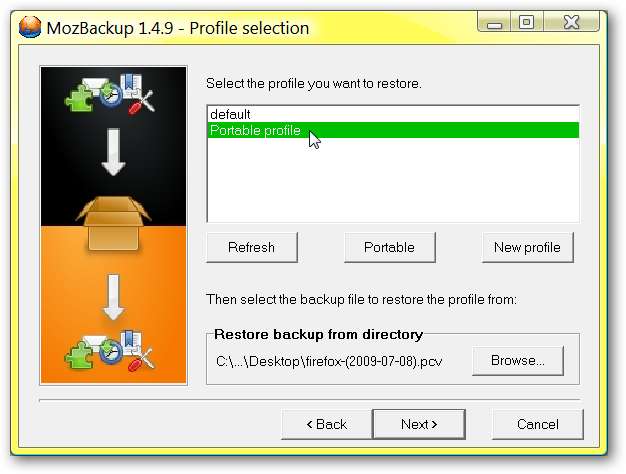
בחלון הרביעי, אתה שוב יכול לבחור את הפריטים שברצונך לשחזר יחד עם האפשרויות המוצגות בחלון קבצים לא ידועים. זו אפשרות נחמדה לקבל אם שינית את דעתך לגבי משהו ולא רוצה לשחזר את "סט הפריטים" המסוים הזה.
לאחר שבחרת, לחץ על "הבא".
הערה: כל הפריטים בחלון בחירת רכיבים ובחלון קבצים לא ידועים נבחרים כברירת מחדל.
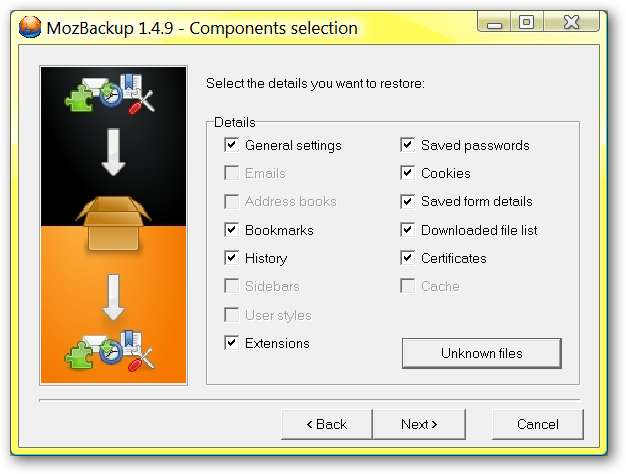
בחר את הקבצים הנוספים שאתה עושה או לא רוצה לשחזר ולחץ על "אישור" ...
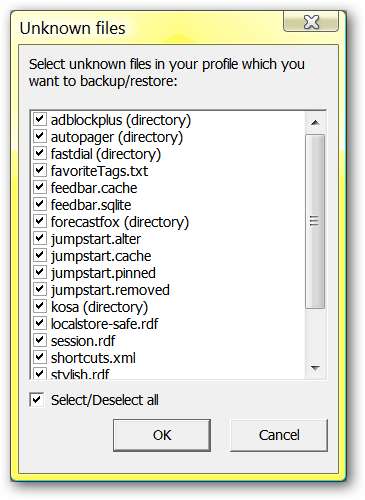
לאחר שלחצת על "הבא" בחלון הרביעי, תראה הודעה זו השואלת אותך אם אתה בטוח אם ברצונך להחליף את תיקיית הפרופיל שבחרת קודם. לאחר שתלחץ על "כן" תהליך השחזור יתחיל מיד.
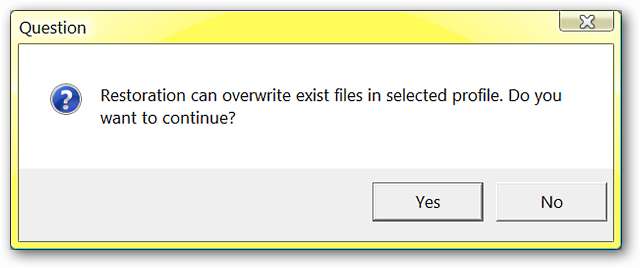
כאן תוכלו לראות את MozBackup משחזר את הפרופיל בדוגמה שלנו. נראה כי תהליך השחזור עובר הרבה יותר מהר מתהליך הגיבוי ...
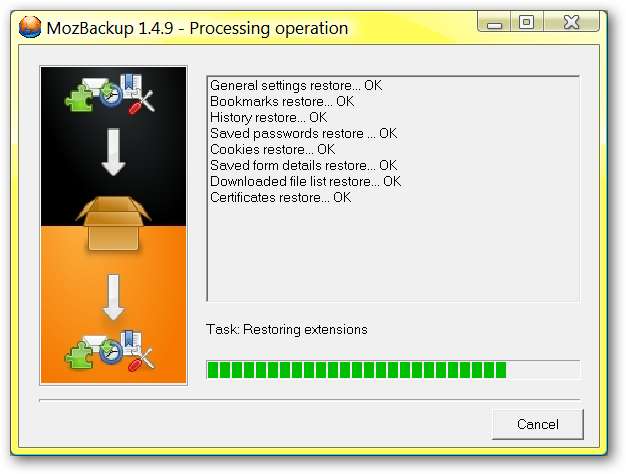
לאחר ש MozBackup יסיים לשחזר את הפרופיל, תראה חלון זה המספק רשימה של הפריטים ששוחזר.
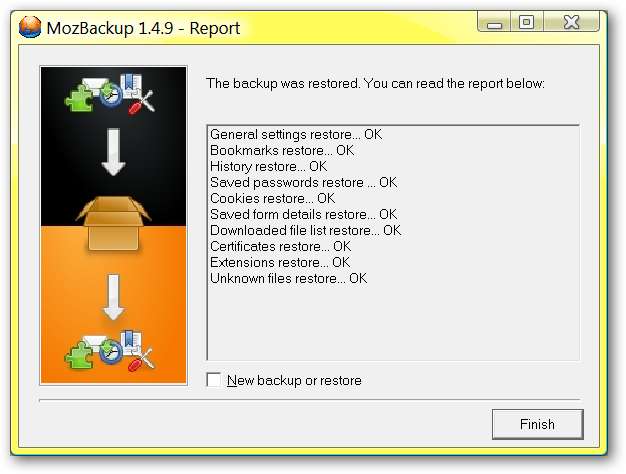
התקפת המשובטים
הנה התקנת ברירת המחדל שלנו של Firefox לצד הגרסה הניידת החדשה. איזה מהם איזה ?!
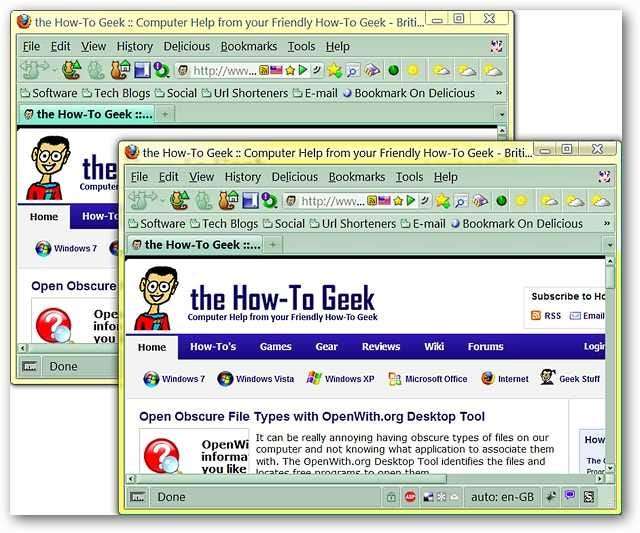
סיכום
MozBackup יכול להיות מציל חיים אם אתה מוצא את עצמך זקוק לגיבוי פרופיל מהיר שייקח איתך לאנשהו. זה יכול להיות נפלא גם אם תצטרך לבצע התקנה מחדש של המערכת ... שום דבר לא כמו להחזיר את תוכנת Mozilla המועדפת עליך בזמן שיא!
קישורים






